メモリを最適化してWindowsの動作を軽やかに【知っ得!虎の巻】
しかし、このメモリ最適化ツール自体が大量にメモリを消費するものであっては、全く意味がない。特に、ノートPCやネットブックで実際に動作させることを考えたら、無駄に多機能であるよりも、省メモリ設計で、小型なものの方がありがたい。
今回紹介する「メモリの掃除屋さん」は、そんな条件にマッチするメモリ最適化ツールだ。
■知っ得 No.0124 「メモリの掃除屋さん」でメモリを最適化する
メモリの掃除屋さんには、常駐型、非常中型などタイプがいろいろあるので、自分の環境に合わせて使用しよう。
●「メモリの掃除屋さん」をインストールする
メモリの掃除屋さんのサイト(http://www.vector.co.jp/soft/win95/hardware/se190988.html)にアクセスし、[ダウンロード]タブをクリックして「メモリの掃除屋さん 2.01」の[ダウンロード]をクリックする(画面1)。ダウンロードしたexeファイルをダブルクリックすればファイルが解凍され、[メモリの掃除屋さん]フォルダーが作成されるので、その中の「SetupMemcl.exe」をダブルクリックする。
 |
| 画面1 [ダウンロード]をクリックする |
簡易セットアップ画面が開くので、ショートカットを作成するメモリの掃除屋さんの種類と、ショートカットを作成する場所を選択して[ショートカットの作成]をクリックする(画面2)。とにかく軽くしたいのなら[軽量版]、常駐させたくないのなら[非常駐版]を選ぼう。ちなみに、軽量版は、通常版から「現在の状態表示/最適化中」の表示機能を削ったものだ。ここではこの軽量版を使用してみる。
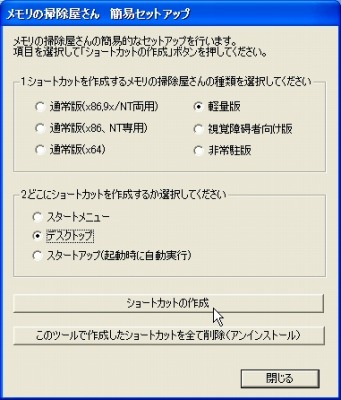 |
| 画面2 種類と場所を指定し、[ショートカットの作成]をクリックする |
●「メモリの掃除屋さん」でメモリを最適化する
ショートカットをスタートアップに登録した場合は、コンピューターを起動した際に自動的にメモリの掃除屋さんが起動する。スタートメニューに登録した場合はスタートメニューから、デスクトップに登録した場合はデスクトップ上のショートカットアイコンから起動しよう。非常駐版の場合は、起動するとメモリの最適化が行われ、常駐版の場合は、起動するとタスクトレイに常駐し(画面3)、設定内容に従ってメモリの最適化が行われるようになる。
 |
| 画面3 起動するとタスクトレイに常駐する |
なお、デスクトップのショートカットアイコンや、タスクトレイに表示されるアイコンは、メモリの掃除屋さんの種類によって違う。通常版は黄色に白ハチマキの猫、軽量版はブチに白ハチマキの猫、非常駐版は白色に赤ハチマキの猫だ。
●「メモリの掃除屋さん」の設定を行う
タスクトレイのアイコンを右クリックし、メニューから[設定]を選択すると、設定画面が表示される(画面4)。
 |
| 画面4 メモリの掃除屋さんの設定画面 |
[監視タイマー]では、システムの状態を監視する間隔を設定できる。[メモリの最適化割合]は、メモリのどのくらいの割合を最適化するかを指定する。あまり大きな値にすると、本来メモリ上に必要なデータもクリアされてしまう場合もあるので注意しよう。逆に小さすぎても最適化の意味がなくなったり、ひんぱんに最適化されるようになる。
常駐版の場合は、[進捗画面を表示する]や[情報画面を表示する]も選べる。進捗画面を表示させるように設定しておくと、処理の途中でキャンセルすることもできるようになる。どちらの画面も必要ないと思うようであれば、軽量版を使用するといいだろう。
常駐版でも軽量版でも、メモリの最適化が実行されている間は、タスクトレイのアイコンが足跡の形に変更されるので(画面5)、動作しているかどうかはわかるようになっている。
 |
| 画面5 メモリ最適化が実行されている時のタスクトレイアイコン |
「メモリの掃除屋さん」の一番の特徴は、コンパクトで省メモリ設計であることだ。もちろん必要な機能はしっかり押さえられているので心配することはない。特にノートPCやネットブックでの利用に最適なソフトだと言えるだろう。
編集部:池田利夫+岡本奈知子(ジャムハウス)
制作編集:エヌプラス
Copyright 2009 livedoor. All rights reserved.
■ITライフハックがブログでもオープン
■ITライフハック Twitter
■【知っ得!虎の巻】をもっとみる
・知らないと損!タスクバー使いこなし術
・空き時間を大活用!ハードディスクの読み書きを高速化
・Windows 7の操作性をUP!スタートメニューをより快適に
・ウイルスなんか怖くない!Windows 7をセキュリティソフトで守る
編集部:池田利夫、岡本奈知子(ジャムハウス)
制作編集:エヌプラス
Copyright 2009 livedoor. All rights reserved.
Windows 7 Home Premium アップグレード 発売記念優待版
posted with amazlet at 09.12.03
マイクロソフト (2009-10-22)
売り上げランキング: 98
売り上げランキング: 98
おすすめ度の平均: 

 いいんじゃな〜い!
いいんじゃな〜い! 悪くない
悪くない 思ったほどでもない
思ったほどでもない Vista よりも 7 でしょ!
Vista よりも 7 でしょ! 起動とシャットダウンの比較
起動とシャットダウンの比較Windows 7 上級マニュアル
posted with amazlet at 09.12.03
橋本 和則
技術評論社
売り上げランキング: 631
技術評論社
売り上げランキング: 631
おすすめ度の平均: 

 PC買い替えの参考にしました
PC買い替えの参考にしました いいんだけれど
いいんだけれど 一般ユーザーの利用しそうな機能と環境設定の多くを解説
一般ユーザーの利用しそうな機能と環境設定の多くを解説 これ1冊で間違いはないです
これ1冊で間違いはないですひと目でわかるWindows 7 操作&設定テクニック厳選200! (マイクロソフト公式解説書)
posted with amazlet at 09.12.03
橋本 和則 野間 俊行
日経BPソフトプレス
売り上げランキング: 2181
日経BPソフトプレス
売り上げランキング: 2181
おすすめ度の平均: 

 中級者向けのWindows7カスタマイズTips集
中級者向けのWindows7カスタマイズTips集

